初心者でも簡単!MacとAndroidで使えるファイル転送&データ転送の手順
MacとAndroidでのファイル転送に悩んでいる方へ、初心者でも安心して使える3つの方法と、それぞれの特徴や注意点を詳しくご紹介します。
MacとAndroid間でファイル転送を行いたいとき、「うまく接続できない」「データが表示されない」などのトラブルに直面することがあります。異なるOS間では仕様が異なるため、正しい手順やツールを選ばなければ、データ移行がうまくいかないことも少なくありません。
本記事では、MacとAndroidでのファイル転送を安全かつスムーズに行うための方法を、USB接続・Bluetooth・クラウド・専用アプリといった手段別にわかりやすく解説します。初心者でも迷わず実践できるよう、各方法のメリット・注意点もあわせて紹介します。
目次隠す
MacとAndroidの間でファイル転送する方法
MacとAndroidの間でデータを移動させるには、いくつかの方法があります。ここでは、代表的な3つのやり方を取り上げます。
1つ目は専用ソフトを利用する方法、2つ目はGoogleドライブやDropboxなどクラウドサービスを使う方法、そして3つ目はBluetoothによるワイヤレス転送です。
それぞれにメリット・注意点があるため、自分の利用環境やデータ量に合わせて最適な手段を選びましょう。
方法1:DroidKitでMacとAndroidのファイル転送
かつてMacとAndroid間のファイル転送といえば「Android File Transfer(AFT)」が主流でしたが、2024年5月以降は公式サイトからのダウンロードが終了し、利用が難しくなっています。
その代替手段として、Googleが提供する「Quick Share(旧Nearby Share)」などが登場していますが、操作がわかりにくい/安定しないと感じるユーザーも少なくありません。
そこでおすすめしたいのが、DroidKitです。
このソフトは、MacとAndroidのファイル転送をよりスムーズかつ確実に行えるだけでなく、写真・音楽・動画などのさまざまなデータに対応し、初心者でも迷わず扱えるのが特徴です。
なぜDroidKitなのか
· USB経由はBluetoothより高速・安定:数GB規模でも途中で切れにくく、転送ログで可視化できます。
· AFTトラブル時の有力代替:MacとAndroidのファイル転送でありがちな「認識しない」「MTPが出ない」をガイドに沿って回避しやすいです。
· クラウドより安心・速い:外部サーバー経由にせずローカルで完結。社外秘や個人写真の扱いも安心です。
· 操作がシンプル:ドラッグ&ドロップ中心で、初心者でも迷いにくいUIです。
できること
· 端末間のデータ転送(写真/音楽/動画/連絡先/ドキュメントなど)
· バックアップ&復元、不要データのクリーンアップ
· アプリデータの移行(対応範囲は機種・OSにより異なります)
操作手順(音楽を例に、Mac → Android)
Step 1: MacでDroidKitを起動し、「Androidデータの管理」>「デバイスマネージャー」を選択します。
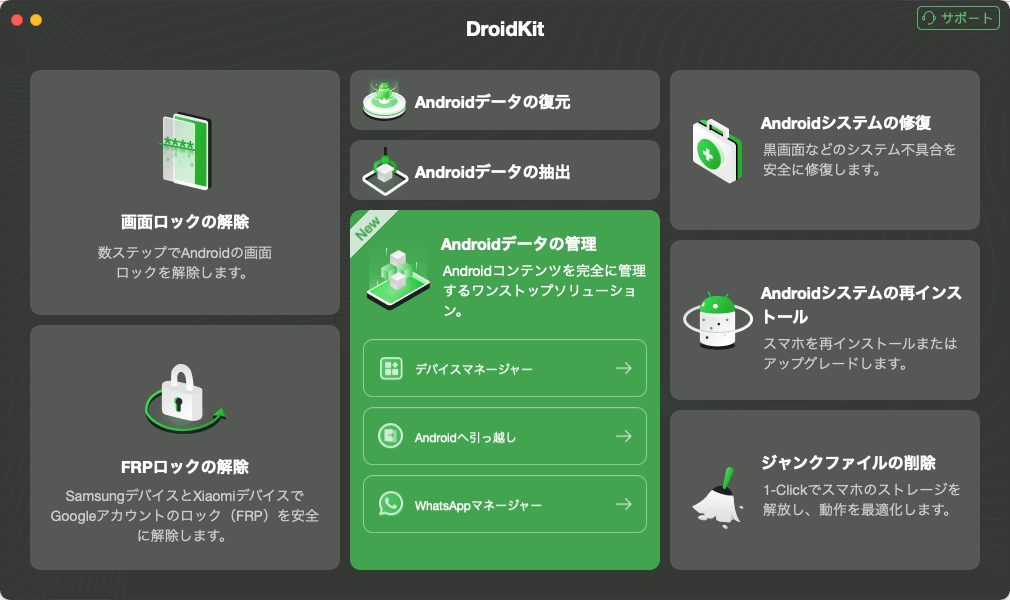
「Androidデータ管理」機能
Step 2: Android端末をUSBケーブルまたはWi-FiでMacに接続します。接続が完了すると、デバイス名が表示されますので、「開始」をクリックします。
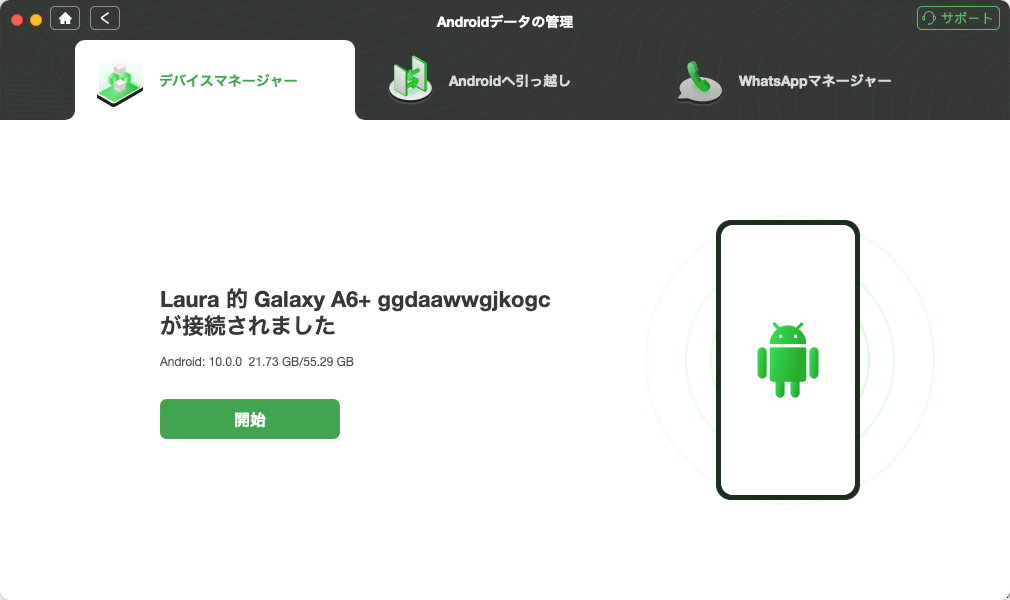
デバイスを連続
Step 3: 転送メニューが表示されたら、「コンテンツの追加」を選びます。
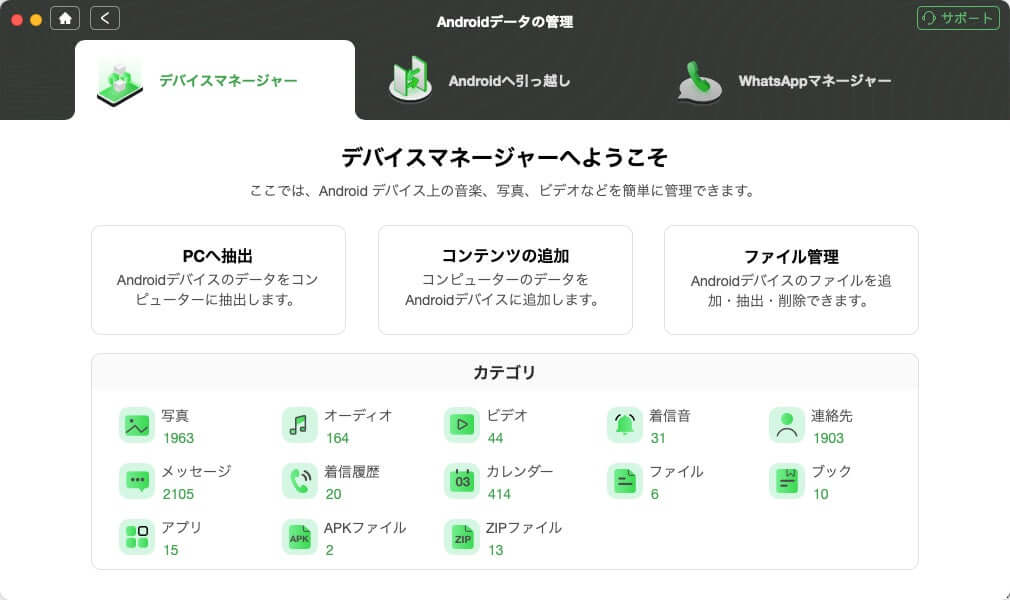
droidkit-data-manger
Step 4: Mac上から転送したい音楽ファイルを選択し、開くをクリックします。
Step 5: 数秒〜数分で転送が完了します。画面に「正常に転送されました」と表示されたら成功です。
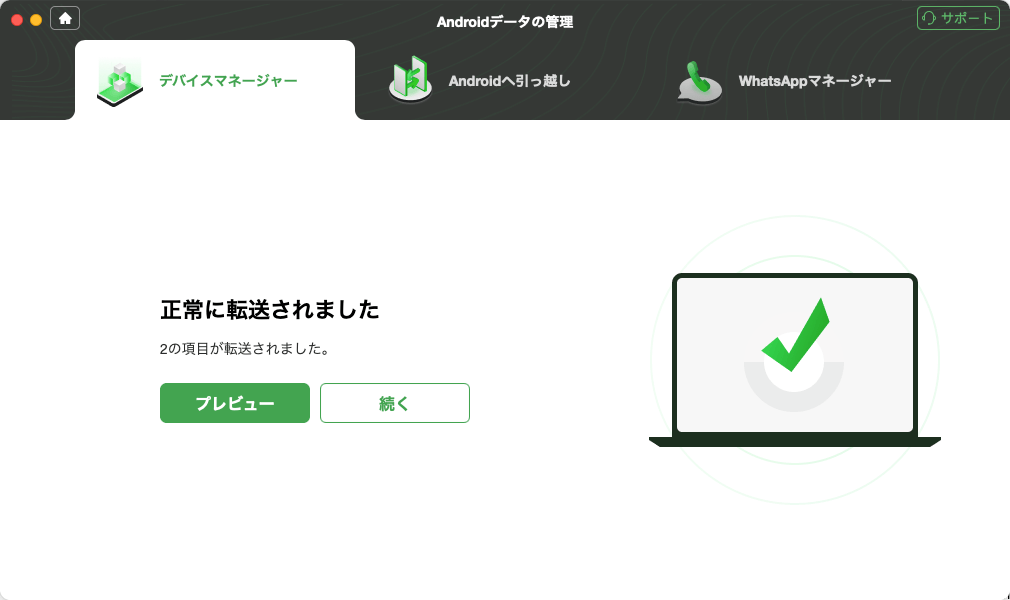
転送完了
注意点
· USB設定の確認:
接続後に通知バーから「ファイル転送(MTP)」へ。充電のみだと認識されません。
· ケーブル品質:
充電専用ではなくデータ転送対応ケーブルを使用。純正・MFi/USB-IF認証品が無難です。
· 権限許可:
初回は端末側に「このコンピュータを許可」等のダイアログが出ます。必ず許可してください。
· Wi-Fi時の安定化:
MacとAndroidを同一ネットワークに。公共Wi-Fiは避け、スリープ無効化・距離を近く。
· DRM・保護ファイル:
サブスク音源や購入動画は著作権保護で再生・移動が制限される場合があります。
· 重複と上書き:
同名ファイルの扱い(上書き/スキップ)を事前に設定。誤上書きを防ぎます。
· 電池残量:
転送中の切断防止に、端末は30%以上を目安に。
· セキュリティ:
業務データはクラウド経由を避け、ローカル完結で。ログ出力を保管できると監査にも安心です。
方法2:クラウドサービス(Googleドライブ/Dropbox)でMacとAndroidのファイル転送
インターネット経由で同期する方法です。アプリを両方の端末に入れて同一アカウントでログインし、Android→クラウドへアップロード → Macでダウンロードの順に進めます。小~中容量や共有用途に向き、場所を選ばず使えます。MacとAndroidのファイル転送をワイヤレスで行いたい人に最適です。
1.AndroidとMacの両方にGoogleドライブ(またはDropbox)をインストールし、同一アカウントでサインイン。
2.Androidで転送したいファイルを選び、クラウドへアップロード。
3.Mac側のアプリ(またはWeb)で該当ファイルをダウンロード。必要なら「オフラインで使用可」をオン。
メリット
· ケーブル不要でどこからでもアクセス可能(在宅・外出先・他拠点)。
· 家族・同僚との共有が容易。リンク共有や共同編集に対応。
· 誤削除時もバージョン履歴から復元できる場合がある。
デメリット
· 回線速度に依存。大容量はアップ/ダウンロードに時間がかかる。
· 無料容量の上限あり。長期利用だと課金が必要になることも。
· 機密データは社内ポリシーに要注意(社外クラウド利用可否、暗号化)。
· 画像系は自動圧縮設定に注意(オリジナル品質で保存に切替)。
軽量ファイル中心のAndroidとMacのデータ転送には最も手軽。大容量や急ぎはUSBを検討。クラウドは補助的に使うのが実務で効率的です。
ここでもMacとAndroidのファイル転送という観点では、クラウドとUSBを使い分けるのが鉄則です。
AirDroidを使ったWi-Fi転送(補足)
AirDroidを使用すれば、同じWi-Fiネットワークに接続することで、Bluetoothよりも高速かつ安定したファイル転送が可能です。
1.MacとAndroidの両方にAirDroidをインストールします。
2.Android側でQRコードを表示し、Mac側からスキャンしてペアリングします。
3.アプリの画面に従い、転送したいファイルを選んで送信します。
方法3:BluetoothでAndroidからMacへワイヤレス送信
近距離無線で直接送る方法。ケーブル不要・ネット不要で手軽ですが、速度は遅め。Bluetoothを使ったMacとAndroidのファイル転送は、写真数枚やドキュメントなど小容量向けです。
- Mac:Bluetoothをオン(システム設定)。必要に応じて「ファイル受信」先フォルダを確認。
- Android:Bluetoothをオン → Macとペアリングします。
- Androidのファイル管理アプリやギャラリーで対象を選択 → 共有 → Bluetooth → 宛先でMacを選びます。
- Mac側の受信ダイアログで許可し、保存して完了です。
メリット
· ネットがなくてもAndroidとMacのデータ転送が可能。
· ケーブル不要で設置の手間がない。
デメリット
· 速度が遅く、大容量には不向き。多数ファイルや動画はUSB推奨。
· ペアリングが外れる/検出できないことがある(再起動・再ペアリングで解決)。
· 受信側(Mac)の承認操作が必要。バックグラウンドで見落とさないように。
そのほかの選択肢
OpenMTP
特徴:AFTの代替として知られているUSB(MTP)転送ツールで、ドラッグ&ドロップによる直感的な操作が可能です。
向いている方/向かない方:ローカル環境で高速に転送したい方におすすめです。ただし、権限設定や機種によって接続が不安定になる場合もあるため、その際はDroidKitのようなガイド付き接続のソフトを使うとより確実です。
SendAnywhere
特徴:6桁のキーやQRコードで端末同士を直接つなぐ設計で、大容量ファイルもリンクを通じて簡単に共有できます。
向いている方/向かない方:同一ネットワーク外でもワイヤレスでサッと転送したい場合に便利です。ただし、接続の安定性はネット環境に依存します。また、機密性の高いデータを扱う際は、リンクの管理に十分ご注意ください。
Commander One
特徴:Finderの代わりとして使える高機能なUIが魅力で、クラウドやサーバーとの連携機能も充実しています。
向いている方/向かない方:日常的なファイル整理と合わせて、MacとAndroidのファイル転送もまとめて行いたい方に適しています。多機能ですが、初心者の方にとってはやや操作が複雑に感じられるかもしれません。
選び方
· 最短で確実に転送したい場合は、USB接続でDroidKitなどの専用ツールを使うのが基本です(MacとAndroidのファイル転送 USBの王道です)。
· 場所を問わず利用したい場合は、GoogleドライブやDropboxなどのクラウドサービスで同期するのが便利です。共有やコラボ作業にも向いています。
· とにかく手軽に済ませたい場合は、Bluetoothで近距離かつ小容量のファイルを素早く送信するのがおすすめです。
FAQ
アンドロイドのUSB接続でファイル転送ができないのはなぜですか?
多くの場合、接続後に「ファイル転送(MTP)」モードが選択されていないことが原因です。USB接続後、通知バーを下ろして「ファイル転送」を選択してください。また、使用しているケーブルが充電専用である場合も、認識されないことがありますのでご注意ください。
Android File Transferはいつ終了しますか?
GoogleによるAndroid File Transferは、2024年5月以降に公式サイトからの配布が終了しました。今後はQuick Share(旧Nearby Share)や他の代替ツールの利用が推奨されています。
最後に
MacとAndroidの間でファイル転送を行う方法は複数ありますが、安定性・操作性・転送速度のバランスを考えると、DroidKitは非常に優れた選択肢です。特に、USB接続による大容量データの転送や、写真・音楽・アプリなど多様なコンテンツの一括管理を行いたい場合には、他の方法よりも効率的で安全です。
初心者の方でも直感的に使えるシンプルなインターフェースと、豊富な機能を兼ね備えたDroidKitを活用することで、MacとAndroidのファイル転送がより快適になります。ぜひ一度お試しください。
製品関連の質問?迅速な解決策については、サポートチームにお問い合わせください >
